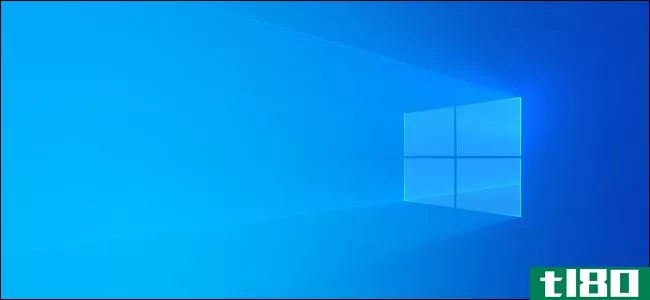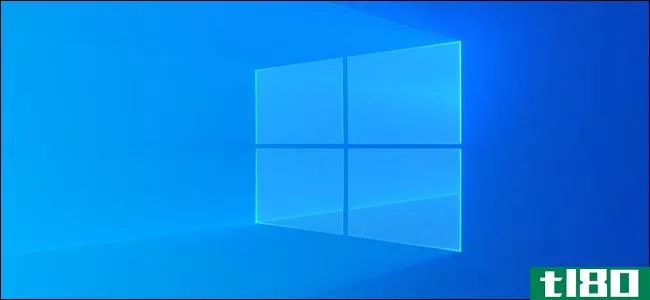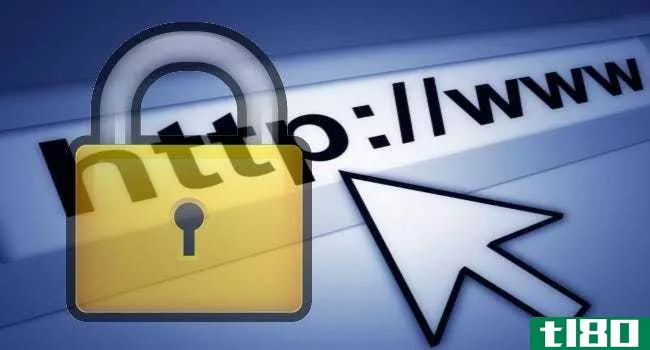如何从windows 10锁屏更改密码(change your password from your windows 10 lock screen)
第1部分第1部分,共3部分:进入windows 10锁屏
- 1打开Windows 10设备,等待它将您带到锁定屏幕。如果已启用并正在使用,请按Ctrl+Alt+Delete,然后从显示在您面前的菜单中选择“锁定”。如果没有打开:按设备上的电源按钮打开。如果电脑是笔记本电脑,电源按钮通常位于键盘顶部;如果电脑是台式电脑,电源按钮通常位于显示器上。电脑上的电源按钮通常由电源符号表示——一个圆圈,上面有一条线。按下电源按钮后,等待30秒到一分钟,让计算机启动。Windows 10应该会自动将您带到锁定屏幕。这个锁屏应该和下面的一样。背景可以不同,但总体外观应该相同。如果情况并非如此,您的设备可能正在使用Windows 10以外的其他软件,而本文并非针对Windows 10。。
- 2点击屏幕以查看登录屏幕。一旦可以看到锁定屏幕,单击鼠标左键或按任意键以查看帐户登录屏幕,该屏幕显示用户的个人资料图片和姓名,以及输入密码的位置。
- 3确保选择要更改密码的帐户。默认情况下,Windows 10将显示上次登录设备的用户。如果您的计算机具有多个帐户,其他帐户将显示在登录屏幕的左侧。如果显示的用户不是您的帐户,请从左侧列表中选择您的帐户。在上图中,选择的用户帐户是Shey Naik。
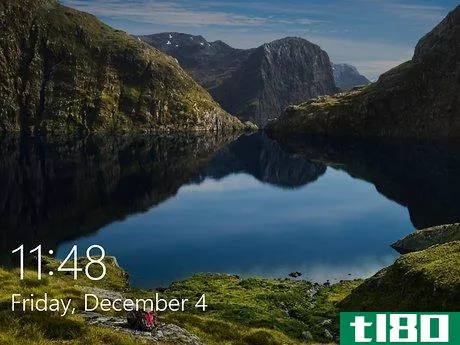
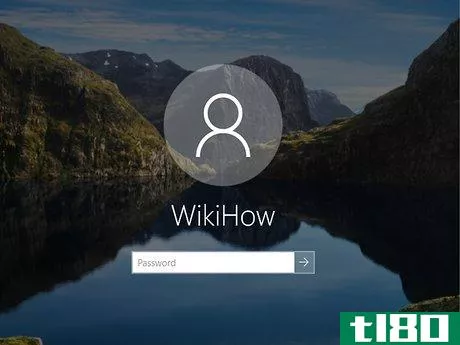
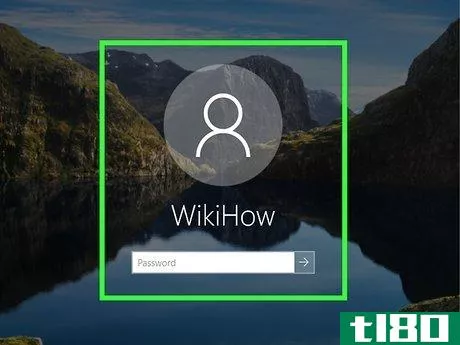
第2部分第2部分,共3部分:连接到互联网
- 1单击帐户登录屏幕上的Internet图标。更改Windows 10锁屏密码需要访问Microsoft Outlook登录页面,该页面需要internet连接。如果你已经连接到互联网,你可以跳到第三部分。在Windows 10的帐户登录屏幕的右下角,你会发现三个图标,用户可以从左到右分别访问Internet、易访问性和电源设置(有些计算机可能关闭了易访问性,在这种情况下,只有其他两个图标可见)。点击最左边的图标,代表互联网接入(根据您的连接,这可能与上图不同)。现在,互联网图标上方应该会出现一个弹出菜单。。
- 2打开Wi-Fi。在Internet弹出菜单的右下角,单击Wi-Fi图标以打开设备的Wi-Fi,如果飞机模式图标高亮显示并在其下方显示“开”,则单击该图标以关闭飞机模式。这将允许您查看设备范围内的Wi-Fi网络列表。Wi-Fi网络是一种允许设备连接到互联网的无线网络。
- 3从您识别的列表中选择一个Wi-Fi网络。这种Wi-Fi网络很可能是同一个家庭中的人用来连接互联网的网络,也是你知道网络安全密钥的网络(如果有)。单击Wi-Fi网络的名称并点击connect。
- 4如果需要,请输入网络的安全密钥。此密钥是通过此网络访问Internet所需的字母数字密码(包含数字和字母的密码)。如果您不知道此网络安全密钥,请询问使用同一网络的其他人,或者如果您正在使用由您自己的Wi-Fi路由器托管的网络,请检查路由器是否有网络安全密钥。否则,请确保您正在尝试连接到您识别的网络,如果需要,请单击“取消”并重复步骤2切换网络。输入网络安全密钥后,单击下一步。几秒钟后,您的设备将连接到互联网。然后,单击弹出菜单之外的任意位置,退出菜单并返回帐户登录屏幕。。
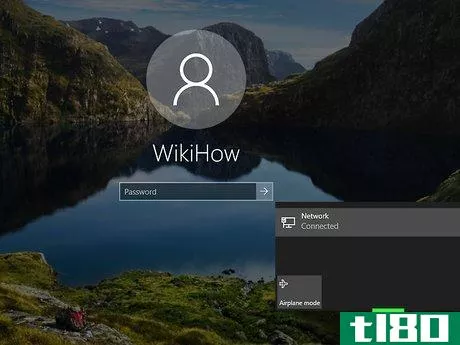
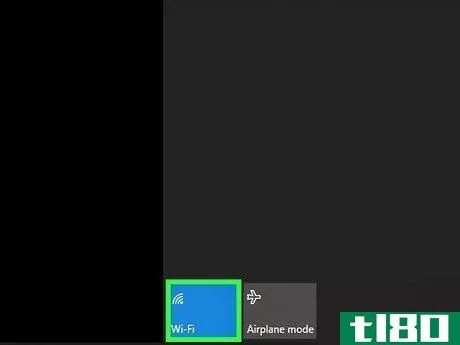
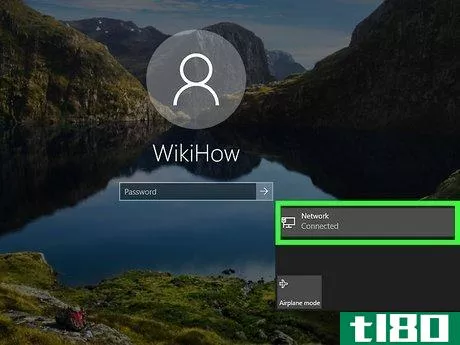
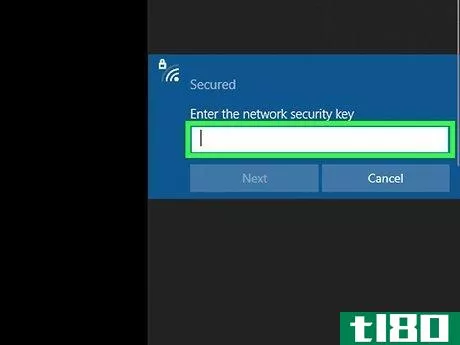
第3部分第3部分,共3部分:创建新密码
- 1点击屏幕中央的“登录选项”,选择您想要的登录方式。这将为您提供一个图标列表,所有这些图标都代表了登录您帐户的各种可用方法。
- 2选择PIN或密码图标。如果您使用PIN登录并想更改此PIN,请用键盘选择图标。如果您使用Microsoft帐户密码登录并想更改此密码,请选择带有文本框和光标的图标。(注意:更改您的Microsoft帐户密码不仅会更改您在此Windows设备上的登录密码,还会更改您用来登录Microsoft帐户本身的密码!)
- 3点击“忘记密码”或“忘记密码”。这将打开一扇新窗户。如果您正在更改PIN,系统将首先要求您登录您的Microsoft帐户。如果您正在更改密码,您将直接进入Microsoft帐户验证页面。
- 4使用安全代码验证您的Microsoft帐户。根据您的Microsoft帐户安全设置,系统将要求您确认与您的帐户链接的电话号码或电子邮件,如果确认正确,则会向该号码或电子邮件发送安全代码。然后,窗口会询问刚刚发送到您的号码或电子邮件的代码。如果向电话号码发送了验证码,则它将显示为文本。通过号码或电子邮件查找此验证码,并在窗口中输入该代码。成功完成此步骤后,系统会将您带到一个新页面,要求您输入新密码。。
- 5.输入一个你会记住的新密码/PIN。把它写在某个地方,以防你忘了。请记住,如果您输入了新的Microsoft帐户密码,则该密码不仅在您登录此设备时适用,而且在您登录Microsoft帐户时(例如,在查看Outlook电子邮件时)也适用。选择好密码/PIN并输入后,单击“下一步”。现在,您将返回帐户登录屏幕,在那里您可以使用新密码/PIN登录。。
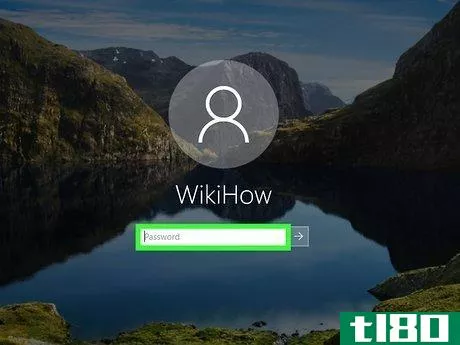
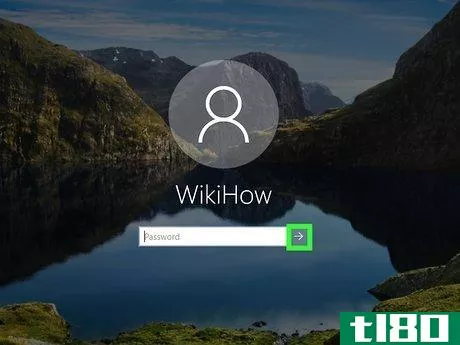
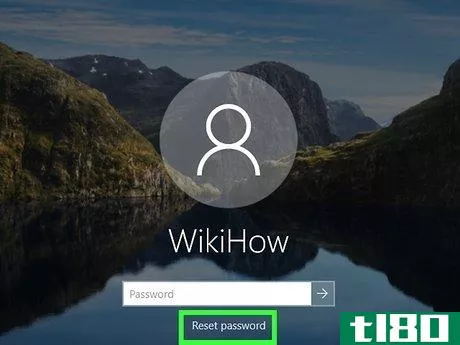
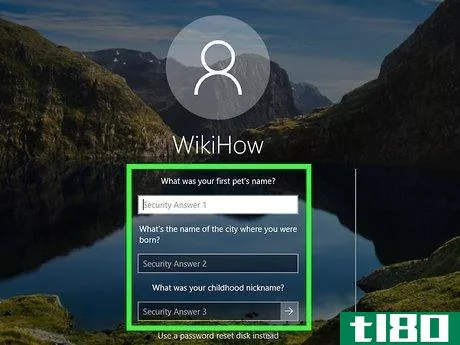
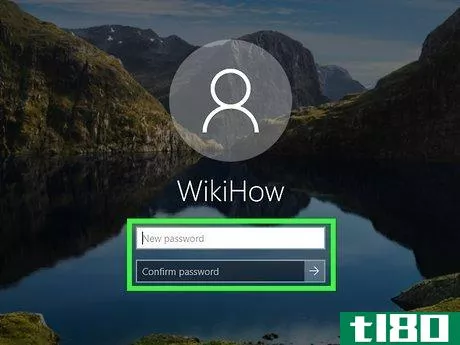
提示
- 发表于 2022-03-13 13:55
- 阅读 ( 118 )
- 分类:IT
你可能感兴趣的文章
如果您定制了Windows10锁屏,它可能会更好
... 在本文的上一版中,我们解释了如何使用注册表调整来完全关闭锁屏。可悲的是,当微软在文章发表几个月后发布周年更新时,我们发现注册表黑客不再有效。 ...
- 发布于 2021-03-14 12:29
- 阅读 ( 232 )
如何更改Windows10锁屏背景
...,甚至可以从一组图像中设置自定义幻灯片放映。下面是如何设置它。 首先,点击“开始”按钮并选择小档位,打开“设置”。也可以按键盘上的Windows+i。 在“设置”中,选择“个性化” 在“个性化”中,从侧边栏中选择“...
- 发布于 2021-03-31 16:18
- 阅读 ( 189 )
windows 10 2019年11月更新的新增功能,现已推出
...on. Key-rolling or Key-rotation feature enables secure rolling of Recovery passwords on MDM managed AAD devices upon on demand request from Microsoft Intune/MDM tools or upon every time recovery password is used to unlock the BitLocker protected drive. This feature will help prevent accidental recov...
- 发布于 2021-04-03 06:07
- 阅读 ( 215 )
alexa可能会出现在Windows10的锁屏上
过来,科尔塔纳:亚马逊的Alexa语音助手可能会出现在Windows10的锁屏上。一个小的,安静的改变,以一个新的Windows10Insider版本将启用“第三方数字助理”的锁屏。 微软不再把Cortana作为数字助理下太大的赌注。你已经可以为Window...
- 发布于 2021-04-03 08:49
- 阅读 ( 196 )
保护您的网络和优化您的路由器的最佳wi-fi文章
...to make the Verizon FIOS router more secure and how to reset or change the password on the router. 如何使Verizon FIOS路由器更安全1000% 如何重置或更改Verizon FIOS路由器的密码 保护您的家庭wi-fi网络 Securing your home network is vital. If you don’t protect your Wi-Fi ...
- 发布于 2021-04-12 15:21
- 阅读 ( 318 )
保持帐户安全的最佳密码提示
...。 存储密码 There are many ways out there to securely store your passwords, including online and offline soluti***, such as LastPass and KeePass. You can also have your browser store passwords for you. The following articles discuss using LastPass, KeePass, and browsers to store passwords, a...
- 发布于 2021-04-12 15:39
- 阅读 ( 223 )
2011年最佳Windows7文章20篇
...的多显示器魔术 如何重置您忘记的windows密码 We all forget passwords from time to time. If you’ve forgotten your Windows password, there are different methods of resetting it. The following articles show you how to reset your Windows password if you have your Windows installation C...
- 发布于 2021-04-13 09:17
- 阅读 ( 277 )
三星galaxy s8指南展示了双蓝牙音频功能等
...using facial recognition instead of drawing a pattern or entering a PIN or password. Secure Folder – Protect your private content and apps in Secure Folder. Photos, memos, and apps in Secure Folder cannot by accessed by others. You can also keep your private content and apps secure by hiding Secur...
- 发布于 2021-05-10 12:16
- 阅读 ( 160 )
如何配置Windows10的天气和新闻任务栏小部件
...可以一目了然地显示天气、运动成绩、新闻等。下面介绍如何显示、隐藏和配置小部件的各个部分。 如何在windows10中获取新闻和兴趣小部件 新闻和兴趣小部件在2021年6月9日为所有完全更新的Windows10电脑启用。它将自动出现在...
- 发布于 2021-07-14 12:14
- 阅读 ( 131 )
在没有加密的情况下,如何对linux/unix上的文件夹进行密码保护?
...ither a built-in feature or program to do this, but had no luck. I want to password protect a folder, but do not want to encrypt it. The security of the contents of the folder is not important, the password would just act as a deterrent to somebody attempting to access the contents of the folder fro...
- 发布于 2021-07-15 04:43
- 阅读 ( 179 )